iPhone Karten Navigation Funktioniert Nicht (Hängt sich auf)
In diesem Beitrag erklären wir, wie Sie ein Problem lösen können, bei dem die Karten-Navigation und GPS-Funktionen auf dem Apple iPhone nicht richtig funktionieren.

Google Maps ist ein Kartenanwendungsdienst, der vom Technologieriesen Google entwickelt wurde. Es ist in einem Webbrowser und einer Anwendung auf Ihrem Android verfügbar. Es verfügt über eine Vielzahl wichtiger Funktionen wie Satellitenbilder, 360°-Straßenbilder, Echtzeit-Verkehrsbedingungen und Speicherinformationen.
Google Maps wurde von zwei dänischen Brüdern, Lars und Jens Eilstrup Rasmussen, in einer Firma namens 2 Technologies entwickelt. im Oktober 2004 erwarb Google das Unternehmen im Oktober 2004. Google begann sofort damit, die App zu einer vollwertigen Web-Mapping-App zu verfeinern. Danach erwarb Google Keyhole, ein Unternehmen für digitale Kartierung, und ZipDash, ein Unternehmen für Echtzeit-Verkehrsanalyse, um die Funktionen von Google Maps weiter zu verbessern.
Inzwischen hat Google Maps so viele wichtige Funktionen wie Echtzeit-Unfallmeldung, unterstütztes GPS, Kartenerstellung, Offline-Karten, 3D-Globuskarte und Inkognito-Modus hinzugefügt.
Wie die meisten Tools, sowohl im realen als auch im virtuellen Leben, kann Google Maps aufgrund der Vielzahl der darin enthaltenen Funktionen schwer effektiv zu verwenden sein. Lassen Sie mich Sie durch einige grundlegende Funktionen von Google Maps führen.
Dies ist die am meisten beabsichtigte Verwendung von Google Maps, nur von Punkt A nach Punkt B zu gehen, während Google Maps Ihnen zusätzliche Ratschläge zur optimalen Straßenführung und Verkehrsbedingungen gibt. Lassen Sie mich Sie durch ein Szenario führen:
Stellen wir uns vor, Sie sind ein Autor, der nach neuen Inspirationen sucht, und wollten einen Roadtrip-Urlaub machen. Sie planen gerade Ihre Urlaubsroute quer durch Europa und werden dies tun, wenn die Pandemie vorbei ist.
Öffnen Sie zunächst Ihr Google Maps. Klicken Sie dann auf das Rechtsabbieger-Schild.
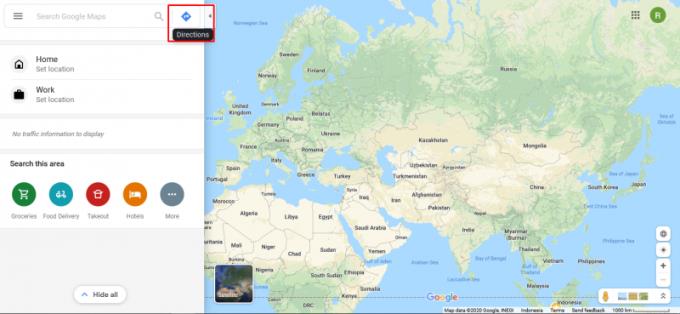
Angenommen, Sie befinden sich derzeit in Stockholm, Schweden, und Ihr erstes Ziel ist Helsinki, Finnland. Fügen Sie nun Stockholm an der Startpunktposition ein.
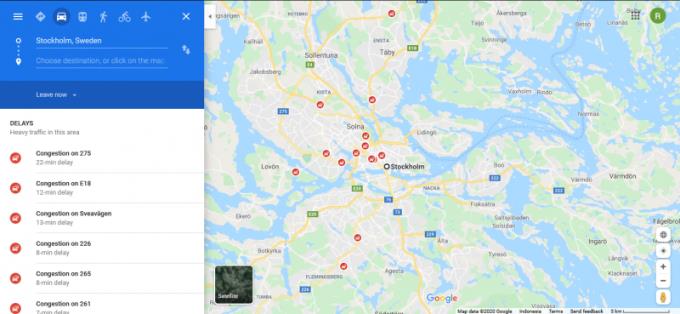
Die App zoomt die Karte automatisch auf Stockholm und sammelt grundlegende Informationen über den Verkehr in der Nähe dieses Gebiets.
Jetzt ist es an der Zeit, das Ziel hinzuzufügen, in unserem Fall Helsinki, Finnland. Fügen Sie einfach „Helsinki“ in der Zielleiste direkt unter der Startpunktleiste hinzu.
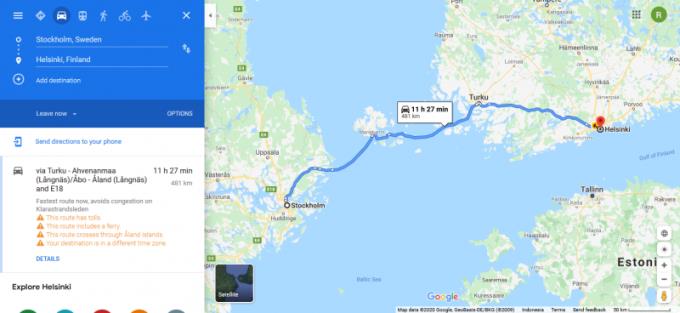
Bevor wir fortfahren, müssen wir unsere Routenoptionen noch einmal überprüfen.
Zuerst können Sie in der oberen rechten Leiste Reiseoptionen auswählen. Sie können mit dem Zug, zu Fuß oder mit dem Flugzeug wählen. Da wir einen Roadtrip machen, werden wir natürlich mit dem Auto wählen (was die Standardeinstellung ist).

Unter der Leiste „Ziel“ können Sie wählen, ob Sie jetzt oder zu einer bestimmten Zeit gehen möchten. Die App aktualisiert automatisch die Informationen zu Verkehrsdurchsagen basierend auf der von Ihnen gewählten Uhrzeit.
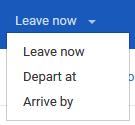
Direkt neben der Schaltfläche "Jetzt verlassen" befindet sich die Schaltfläche "Option". Auf diese Weise können Sie einige Ausnahmen auf der Route machen, indem Sie bestimmte Dinge wie Autobahnen oder Fähren vermeiden. Sehr nützlich, wenn Sie Seekrankheit haben und die Fähre vermeiden möchten!
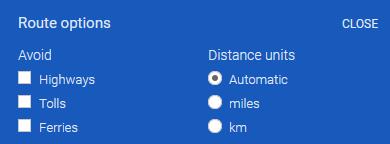
Okay, wir sind in Helsinki angekommen, was nun? Fügen Sie natürlich ein weiteres Ziel hinzu! Diese Funktion wird als Mehrschritt-Richtungsroute bezeichnet. Sie können mehr als zwei Ziele hinzufügen und Google Maps erstellt die Route basierend auf der Reihenfolge der Ziele.
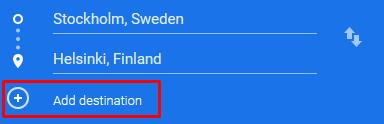
Klicken Sie dazu einfach auf „Ziel hinzufügen“ und geben Sie dann „Moskau“ ein, denn wir lieben Schnee und Wodka.
Die Route wird automatisch mit denselben Optionen erstellt.
Jetzt fügen wir einige weitere Ziele hinzu.
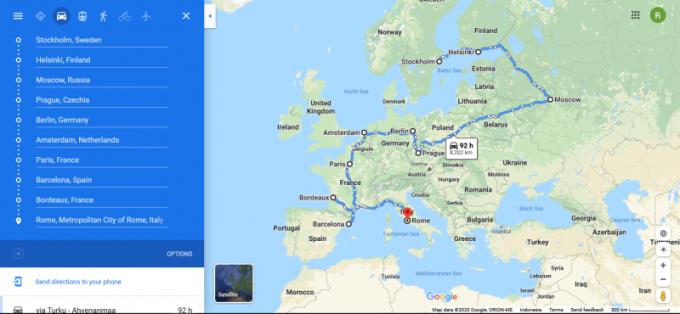
Ja, Ihr Urlaub wird unvergesslich sein.
Sie können die Ziele auch neu anordnen, indem Sie sie auf die Schaltfläche ganz links ziehen
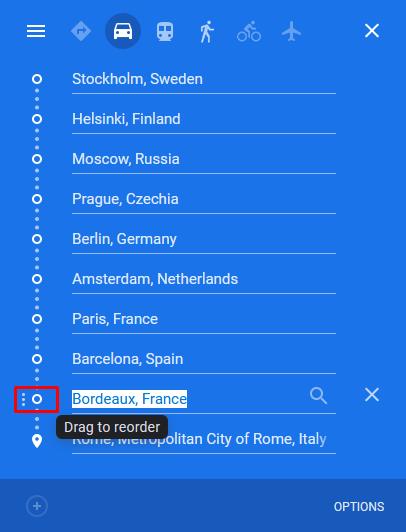
Ja, das ist es so ziemlich. Machen Sie jetzt Ihren Urlaub wahr!
Eine weitere raffinierte Funktion von Google Maps ist, dass Sie nicht nur jedes Geschäft in Ihrer Nähe finden und finden können, sondern Google Maps bietet auch Informationen zu Arbeitszeiten, Bewertungen, Fotos des Ortes und sogar Kontaktpersonennummern.
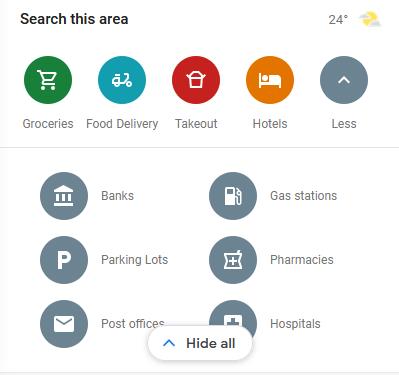
Wenn Sie das nächste Mal hungrig sind, können Sie Google Maps öffnen, um ein Restaurant zu finden. Vielleicht finden Sie ein verstecktes Juwel eines Restaurants, in dem Sie speisen können, wer weiß?
Wenn man irgendwo unterwegs ist, ist der Internetempfang manchmal so schlecht, dass man nicht einmal eine einzige Karte darauf laden kann. Ihr Leben wird gerettet, wenn Sie diese Funktion verwenden. Es ermöglicht Ihnen, Offline-Karten auf Android herunterzuladen, sodass Sie jederzeit darauf zugreifen können, ohne Daten zu verwenden. Unter Windows müssen Sie Google Earth herunterladen.
Dazu müssen Sie zunächst einen Ort eingeben, zum Beispiel „Svalbard“.
Dann tippen Sie auf die Schaltfläche „Download“.
Die App fordert Sie auf, den Umfang der Karte abzudecken, die Sie herunterladen möchten. Tippen Sie nach der Auswahl einfach auf „Herunterladen“ und der Download wird gestartet.
In diesem Beitrag erklären wir, wie Sie ein Problem lösen können, bei dem die Karten-Navigation und GPS-Funktionen auf dem Apple iPhone nicht richtig funktionieren.
Obwohl Google Maps die Radiusfunktionalität nicht unterstützt, können Sie einen alternativen Online-Kartendienst verwenden, um einen Radius um einen Standort zu zeichnen.
Sehen Sie sich an, welche Schritte Sie ausführen müssen, um auf Ihre Google Maps-Inhalte zuzugreifen und sie zu löschen. So löschen Sie alte Karten.
Google Maps verfügt über eine spezielle Option zum Messen von Entfernungen, mit der Sie die Entfernung zwischen zwei Punkten schnell messen können.
Sehen Sie, wie einfach es ist, dass Google Maps Ihnen immer die Satellitenansicht Ihrer Karten anzeigt. Hier ist wie.
Was tun, wenn Google Maps die Fahrradoption nicht anzeigt? Dieser Leitfaden enthält vier Vorschläge zur Fehlerbehebung, die Ihnen helfen.
Brauchen Sie etwas Benzin? Sehen Sie auf Google Maps, wo sich die nächste Tankstelle befindet.
Um den Halbwert auf Google Maps zu finden, können Sie entweder die Entfernung messen oder den Mittelpunkt anhand von Koordinaten berechnen.
Du warst wahrscheinlich mindestens einmal in einer Situation, in der du durch die Straßen gewandert bist, während du dein Handy auf Google Maps offen gehalten hast, um zum neuen zu gelangen
Der Trick ermöglicht es Ihnen, Veranstaltungsorte und Orte auf Google Maps zu finden und trotzdem die vertraute Benutzererfahrung der Maps-App zur Navigation zu verwenden.
Wenn Sie sich fragen, ob es irgendwelche Einstellungen gibt, die Google Maps zwingen, auf befestigten Straßen zu bleiben, lesen Sie diese Anleitung, um die Antwort zu erfahren.
Sehen Sie, wie Google Maps Ihnen helfen kann, immer die nächste offene Tankstelle zu finden.
Was ist, wenn die Sprachanweisungen in Google Maps nicht funktionieren? In dieser Anleitung zeigen wir Ihnen, wie Sie das Problem beheben können.
Google Maps verfügt über eine praktische Funktion, mit der Sie den Standort einer Person anhand ihrer Telefonnummer verfolgen können, sofern sie ihren Standort mit Ihnen geteilt hat.
Hier sind einige Tipps, damit Google Maps mit der üblichen Geschwindigkeit funktioniert. Anfängerfreundliche Tipps.
Plus-Codes sind Codes, die vom Open Location Code-System generiert werden, einem Geocode-System, das verwendet wird, um jeden Bereich auf der Erde zu lokalisieren. Das
Wenn Ihr Live-Standort beim Navigieren mit Google Maps oft hängen bleibt, müssen Sie den Kompass unbedingt kalibrieren.
Sehen Sie, wie Sie die Koordinaten für jeden Ort der Welt in Google Maps für Android, Windows und iPadOS finden.
Wenn sich Google Maps während der Navigation nicht automatisch dreht, finden Sie in dieser Anleitung drei Lösungen zur Behebung dieses Problems.
Wenn nicht angeheftete Apps und Programme immer wieder in der Taskleiste erscheinen, können Sie die Layout-XML-Datei bearbeiten und die benutzerdefinierten Zeilen entfernen.
Entfernen Sie gespeicherte Informationen aus Firefox Autofill, indem Sie diese schnellen und einfachen Schritte für Windows- und Android-Geräte befolgen.
In diesem Tutorial zeigen wir Ihnen, wie Sie einen weichen oder harten Reset auf dem Apple iPod Shuffle durchführen können.
Es gibt so viele großartige Apps im Google Play, dass man einfach abonnieren muss. Nach einer Weile wird diese Liste länger und Sie müssen Ihre Google Play-Abonnements verwalten.
Das Suchen nach der richtigen Karte in Ihrer Tasche oder Geldbörse kann lästig sein. In den letzten Jahren haben verschiedene Unternehmen kontaktlose Zahlungsoptionen entwickelt und eingeführt.
Wenn Sie den Downloadverlauf von Android löschen, helfen Sie dabei, mehr Speicherplatz zu schaffen, unter anderem. Hier sind die Schritte, die Sie befolgen sollten.
Wir haben etwas Zeit mit dem Galaxy Tab S9 Ultra verbracht, und es ist das perfekte Tablet, um es mit Ihrem Windows-PC oder dem Galaxy S23 zu kombinieren.
Stummschalten von Gruppennachrichten in Android 11, um die Benachrichtigungen für die Nachrichten-App, WhatsApp und Telegram unter Kontrolle zu halten.
Löschen Sie den URL-Verlauf der Adressleiste in Firefox und behalten Sie Ihre Sitzungen privat, indem Sie diese schnellen und einfachen Schritte befolgen.
Um einen Betrüger auf Facebook zu melden, klicken Sie auf Weitere Optionen und wählen Sie Hilfe suchen oder Profil melden. Füllen Sie dann das Meldeformular aus.

























